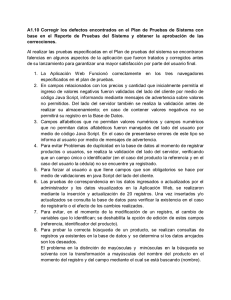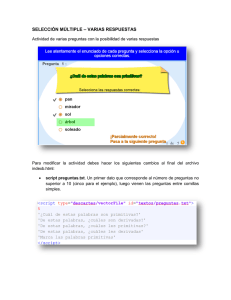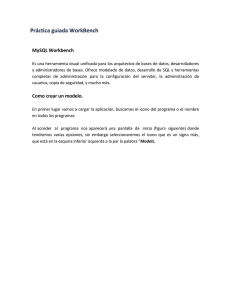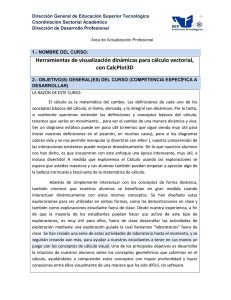Escribir un Script en Windows 2000
Anuncio
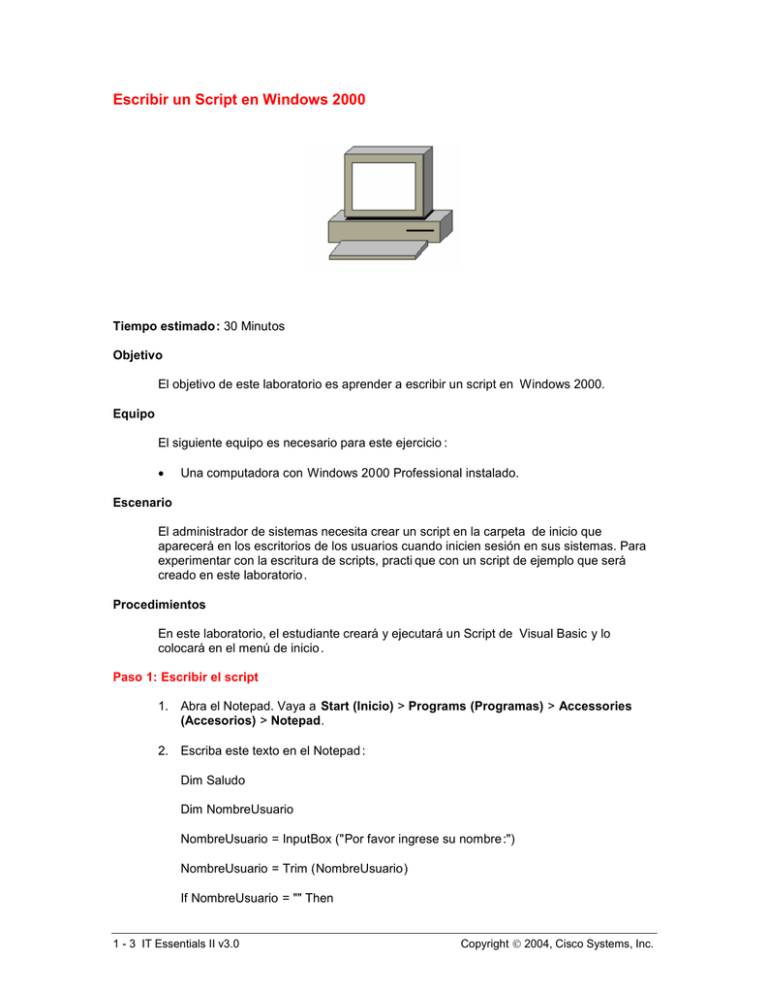
Escribir un Script en Windows 2000 Tiempo estimado: 30 Minutos Objetivo El objetivo de este laboratorio es aprender a escribir un script en Windows 2000. Equipo El siguiente equipo es necesario para este ejercicio : Una computadora con Windows 2000 Professional instalado. Escenario El administrador de sistemas necesita crear un script en la carpeta de inicio que aparecerá en los escritorios de los usuarios cuando inicien sesión en sus sistemas. Para experimentar con la escritura de scripts, practi que con un script de ejemplo que será creado en este laboratorio. Procedimientos En este laboratorio, el estudiante creará y ejecutará un Script de Visual Basic y lo colocará en el menú de inicio . Paso 1: Escribir el script 1. Abra el Notepad. Vaya a Start (Inicio) > Programs (Programas) > Accessories (Accesorios) > Notepad. 2. Escriba este texto en el Notepad : Dim Saludo Dim NombreUsuario NombreUsuario = InputBox ("Por favor ingrese su nombre :") NombreUsuario = Trim (NombreUsuario) If NombreUsuario = "" Then 1 - 3 IT Essentials II v3.0 Copyright 2004, Cisco Systems, Inc. Saludo = "¿Por qué no me dice su nombre ? Eso no es muy amable." ElseIf NombreUsuario = "andate" Then Saludo = "Eso no es muy amable." ElseIf NombreUsuario = "¿Quién pregunta?" Then Saludo = "Yo pregunté primero." Else Saludo = "Hola, " & NombreUsuario & ", es un placer conocerlo." If NombreUsuario = "Juan" Then Saludo = Saludo & " me gusta el nombre Juan." End IF End IF MsgBox Saludo 3. Grabe el documento como Saludo.vbs Nota: Si el estudiante necesita editar cambios después de grabar, cambie la extensión a txt. Para transformar otra vez el archivo para que sea un script .vbs vaya a la siguiente carpeta: C:\WINNT\system32 En esta carpeta asocie el archivo Saludo .vbs con el archivo wscript. Paso 2: Ejecutar el script 1. Navegue hasta la carpeta donde fue grabado el archivo y haga doble clic sobre él . 2. No escriba nada en el recuadro y haga clic sobre OK (Aceptar). Observe que el mensaje es mostrado y cómo corresponde a la entrada en el texto del script . 3. Haga clic sobre OK (Aceptar). 4. Haga doble clic sobre el script ot ra vez, y ahora escriba andate en el recuadro. Observe el mensaje que es mostrado y cómo se corresponde con el texto en el script. 5. Haga clic sobre OK (Aceptar). 6. Haga doble clic sobre el script otra vez y ahora escriba ¿Quién pregunta) en el recuadro. Observe el mensaje que es mostrado y cómo se corresponde con el texto en el script. 2 - 3 IT Essentials II v3.0 Copyright 2004, Cisco Systems, Inc. 7. Haga clic sobre OK (Aceptar). 8. Haga doble clic sobre el script otra vez y ahora escriba Alicia en el recuadro. Observe el mensaje que muestra y cómo corresponde con el texto del script. 9. Haga clic sobre OK (Aceptar). 10. Haga doble clic sobre el script otra vez y ahora escriba Juan en el recuadro. Observe el mensaje que es mostrado y cómo corresponde con el texto en el script . Paso 3: Ejecutar el script cuando se inicia el sistema 1. Navegue hasta la carpeta Inicio . Vaya a C:/Document and Settings/All Users/Start Menu (Menú Inicio)/Programs (Programas)/Startup (Inicio). Arrastre el archivo de script que fue creado en el Paso 1 y colóquelo en la carpeta . 2. Reinicie la computadora y el script debería ejecutarse automáticamente cuando el sistema arranque. Detección de problemas La detección de problemas en un Script de Visual Basic puede ser difícil porque el texto tiene que ser 100 por ciento preciso para que el script se ejecute correctamente. Revise el script antes de grabarlo y ejecútelo para asegurarse que está escrito correctamente . Reflexión Los scripts pueden servidor para una variedad de funciones y pueden ser muy útiles para un administrador de sistemas. El strip que fue escrito en este laboratorio era bastante simple comparado con lo complejo que puede ser un Script de Visual Basic . 1. ¿Cuáles son otros usos para los scripts ? _______________________________________________________________ __________________________________________________ _____________ _______________________________________________________________ 2. ¿Dónde podría ser útil y dónde podría causar daño ? _______________________________________________________________ _______________________________________________________________ _______________________________________________________________ 3 - 3 IT Essentials II v3.0 Copyright 2004, Cisco Systems, Inc.